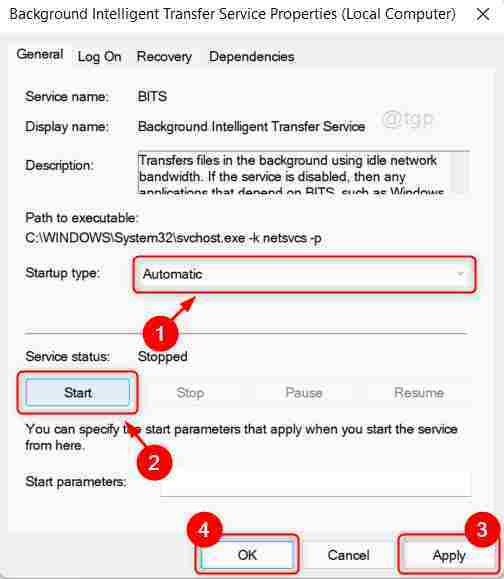تم تحسين تجربة فتح مساعد الطيار بشكل كبير.
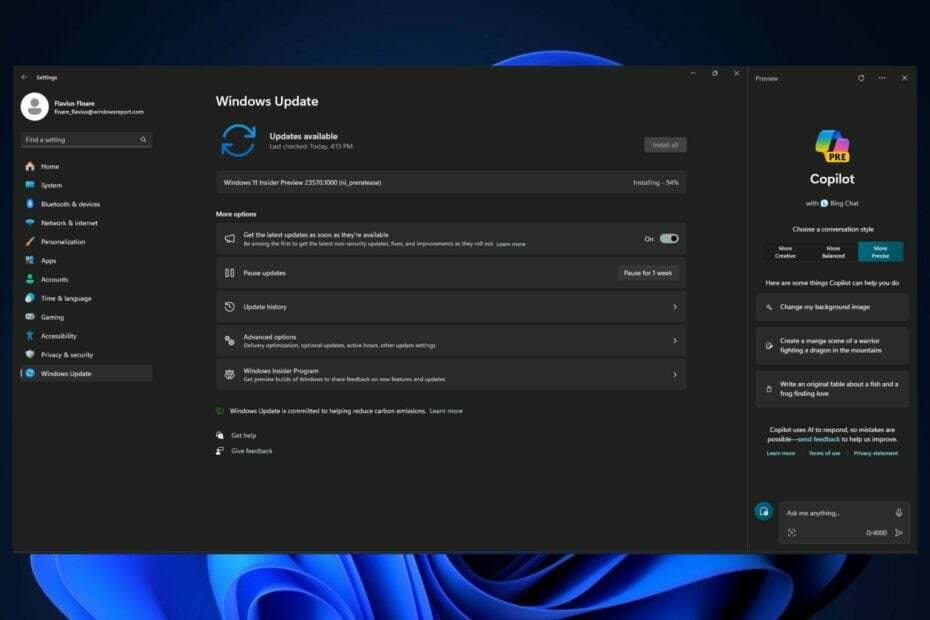
أصدرت مايكروسوفت ديف بناء 23570 إلى برنامج Windows Insider، ويأتي هذا الإصدار مزودًا ببعض الميزات والتحسينات المهمة لبرنامج Copilot. كما تتذكرون، أطلقت شركة التكنولوجيا العملاقة التي يقع مقرها في ريدموند مساعد الطيار لنظام التشغيل Windows 11 مؤخرًاوالآن يبدو أن مايكروسوفت تريد التوسع في الأداة بالفعل.
يأتي Dev Build 23570 مزودًا بميزة جديدة مهمة لأداة الذكاء الاصطناعي. يمكن استخدام Copilot على شاشات متعددة في Windows الآن. سيحتاج المستخدمون فقط إلى فتح برنامج Copilot على الشاشة التي يريدون استخدامها. وبالحديث عن فتح برنامج Copilot، يبدو أن التصميم يعمل أيضًا على تحسين أدائه بشكل كبير.
رصدت من قبل عشاق ويندوز، @PhantomOfEarth، يتم الآن فتح برنامج Copilot ويعمل بشكل أسرع مقارنةً باستخدامه في إصدارات Dev السابقة. قام المراقب بمقارنة فتح برنامج Copilot في الإصدارات السابقة، والإصدار الحالي، وتقوم أداة الذكاء الاصطناعي الآن بدفع نوافذ File Explorer بطريقة أكثر سلاسة.
هذه إضافة مرحب بها نظرًا لأن فتح Copilot يعد إجراءً مفاجئًا إلى حدٍ ما مما أدى إلى حدوث حركة متأخرة، وهو أمر واضح جدًا في نظام التشغيل Windows 11.
Dev Build 23570: كل التفاصيل
يمكنك العثور أدناه على القائمة الكاملة لجميع التغييرات والتحسينات القادمة إلى Windows 11 مع إصدار Dev Build 23570.
التغييرات والتحسينات
[مساعد الطيار في نظام التشغيل Windows*]
- يمكن الآن استخدام Copilot في Windows عبر شاشات متعددة. ما عليك سوى الضغط على زر Copilot الموجود على شريط المهام على أي شاشة تريد أن يظهر عليها Copilot أو استخدم اختصار WIN + C لإظهار Copilot على الشاشة الأخيرة التي كان مرئيًا عليها. إذا كنت تستخدم لوحة مفاتيح، فيمكنك استخدام اختصار لوحة المفاتيح WIN + T لوضع تركيز لوحة المفاتيح على شريط المهام والانتقال إلى زر شريط المهام Copilot لإظهار Copilot على أي شاشة.
[قائمة البدأ]
- سيظهر الآن Xbox Game Bar على أنه Game Bar فقط ضمن قائمة "ابدأ" وأيضًا ضمن الإعدادات > النظام > التطبيقات > التطبيقات المثبتة. سيأتي هذا التغيير من خلال تحديث Game Bar عبر متجر Microsoft.
إصلاحات
[مستكشف الملفات]
- تم إصلاح بعض المشكلات التي قد تؤدي إلى توقف البرنامج عند تشغيل File Explorer.
[قائمة البدأ]
- تم إصلاح مشكلة عدم فرز التطبيقات أحيانًا في الموقع الصحيح في قائمة "ابدأ" وقائمة جميع التطبيقات عند استخدام لغة العرض اليابانية.
[البحث في شريط المهام]
- تم إصلاح عطل البحث الأساسي في الإصدارات القليلة الماضية.
[إعدادات]
- تم إصلاح مشكلة ظهور الصفحة الرئيسية بشكل غير متوقع لبعض المستخدمين بوجود مساحة تخزينية متبقية NaN%.
ملاحظة: قد تشق بعض الإصلاحات المذكورة هنا في إصدارات Insider Preview من قناة Dev طريقها إلى تحديثات الخدمة للإصدار الذي تم إصداره من Windows 11.
مشاكل معروفة
[مساعد الطيار في ويندوز]
- بعض مستخدمي Windows Insider في قناة Dev في الأسواق العالمية حيث يتوفر برنامج Copilot في Windows* في المعاينة الموجودين قد يلاحظ الإصدار المنزلي من إصدارات Windows 11 Insider Preview أن برنامج Copilot في Windows قد اختفى من شريط المهام. نحن نعمل على حل هذه المشكلة في رحلة مستقبلية.
- عند التشغيل لأول مرة أو بعد تحديث برنامج Copilot في نظام التشغيل Windows أثناء استخدام الوصول الصوتي، ستحتاج إلى استخدام أوامر "إظهار الشبكة" للنقر فوق مربع "اسألني عن أي شيء" لأول مرة.